微软电脑管家是一款实用性强、安全性高的桌面辅助软件,能够对电脑进行杀毒、垃圾清理、安全保护,保证我们的电脑纯净无病毒。而微软电脑管家更新是一件非常正常的事情,因为需要不断开发新的功能,但是如果每一次更新就要手动操作的话也是非常麻烦的,我们可以开启自动更新功能,每当有新版本出现,就会自动帮我们进行版本更新了,接下来小编就给大家介绍一下微软电脑管家怎么开启自动更新功能吧。
微软电脑管家开启自动更新教程
1、打开微软电脑管家,在左侧菜单栏选择【设置】进入。
2、进入设置界面后,找到【基本设置】,将【自动更新微软电脑管家】功能开启,当微软电脑管家有新版本之后会自动进行更新。
微软电脑管家在哪里设置深色模式
进入微软电脑管家设置界面后,找到【基本设置】,在下方可以看到【主题】,点击后面的下拉菜单,选择【深色】,即可将微软电脑管家设置为深色模式。
微软电脑管家在哪里设置成英文界面
1、在【基本设置】界面中找到【语言】选项,点击语言选项右侧的下拉按钮。然后,我们就可以看到【English】选项了,点击它。
2、然后点击【重启微软电脑管家】按钮,或者是自己手动重启软件。再次启动微软电脑管家后,我们就可以看到,软件的语言变成我们刚才设置好的英文状态了。当然大家还可以将语言修改成繁体中文,能满足更多伙伴们的语言使用需求。
小编推荐
 天极下载
天极下载
































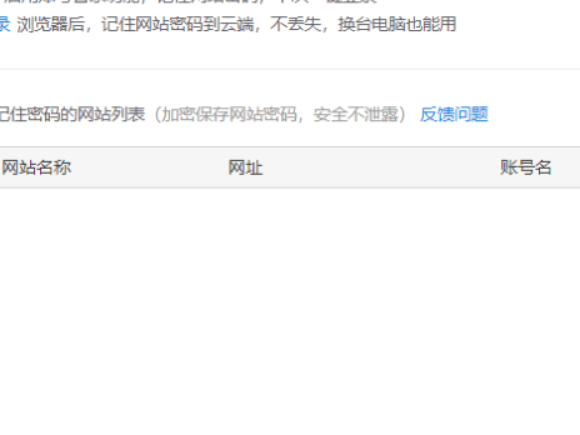
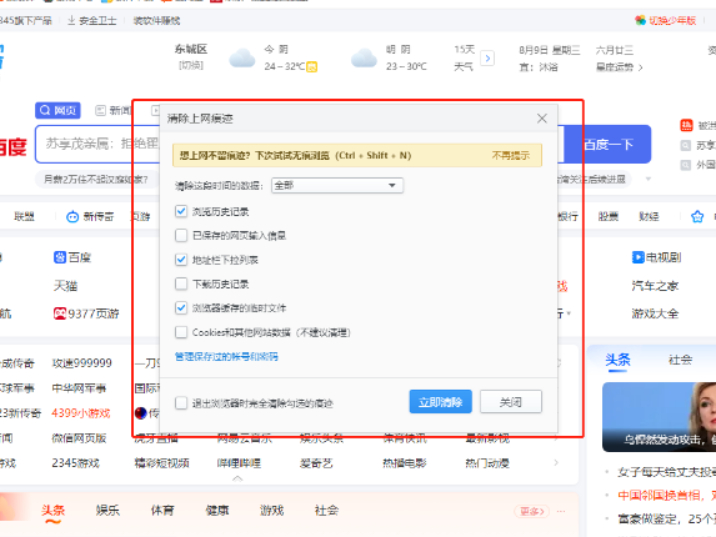
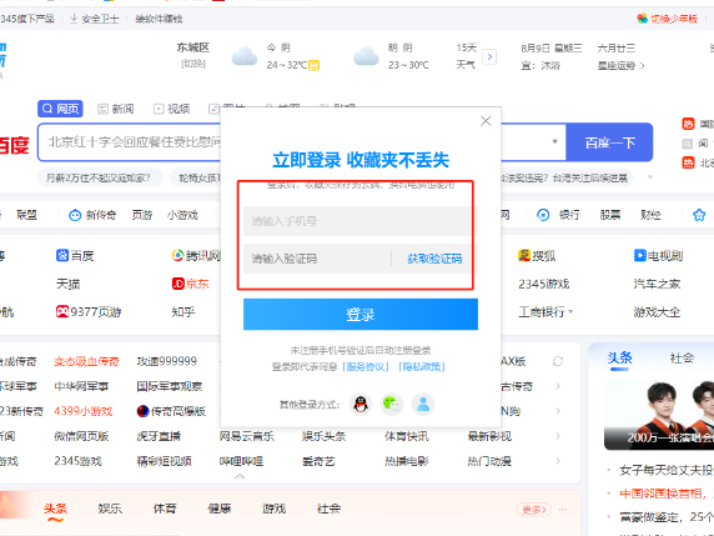
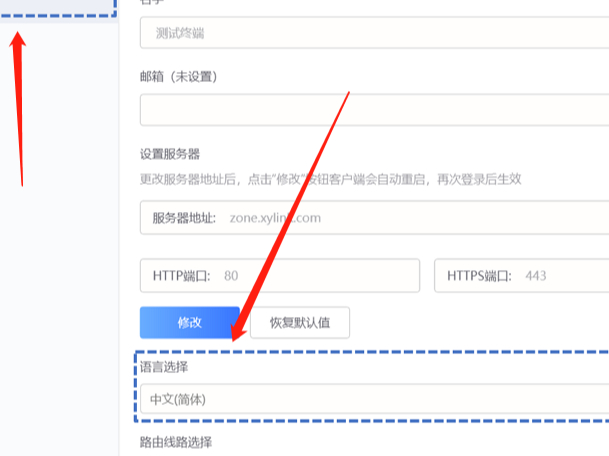

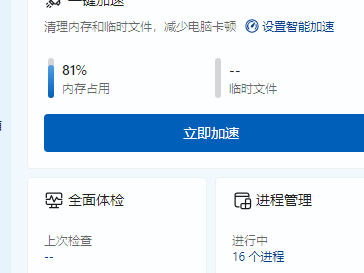
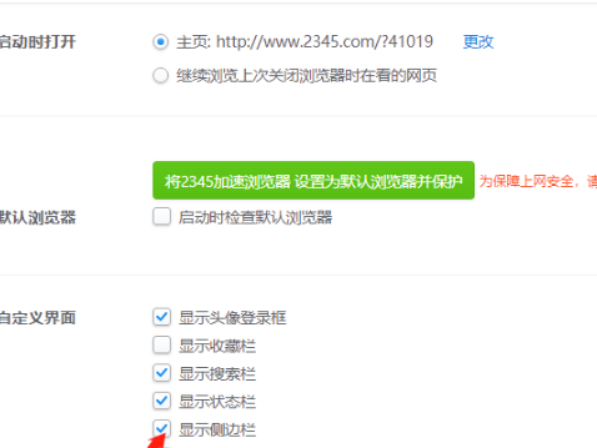
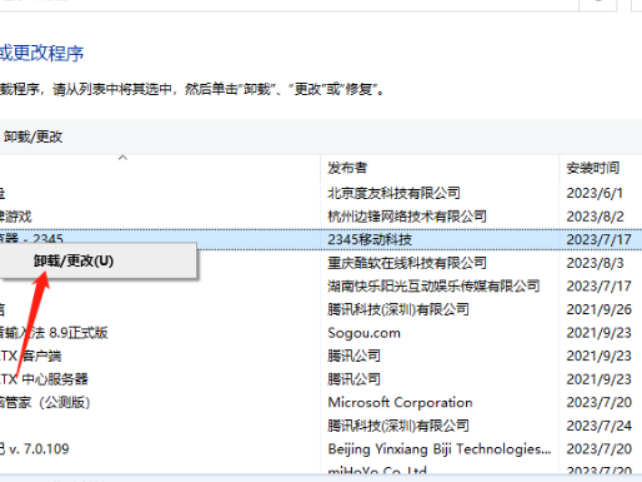
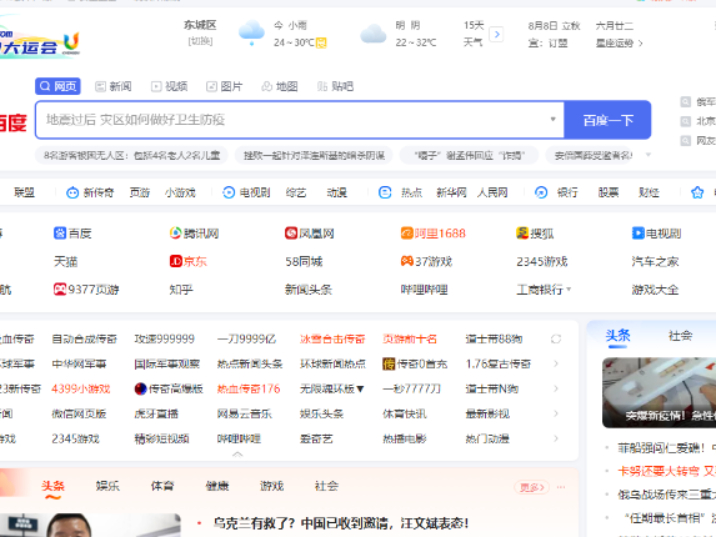

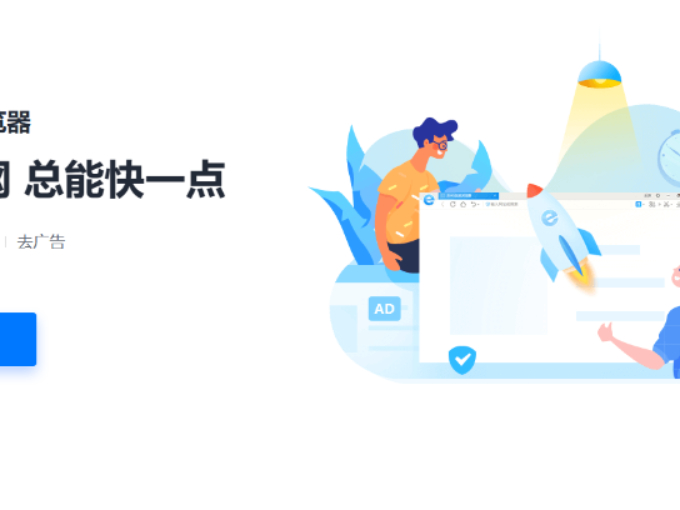
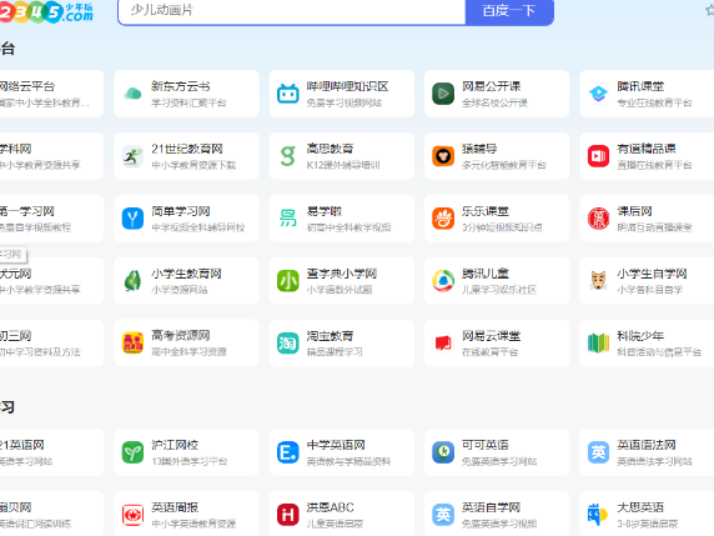
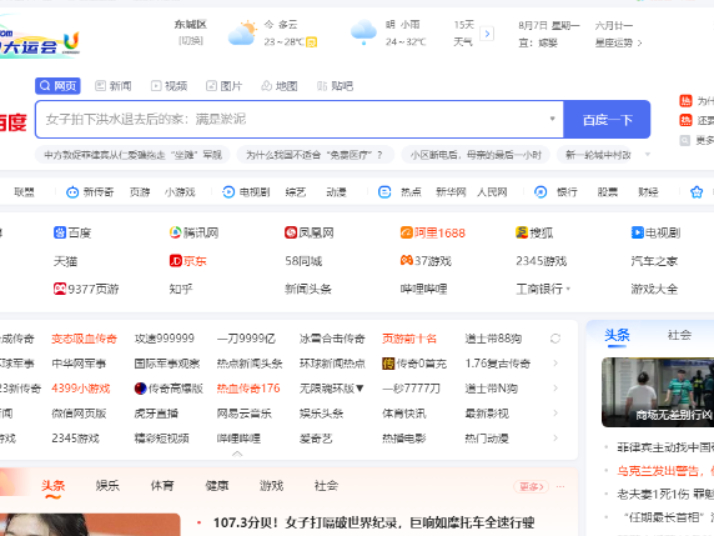
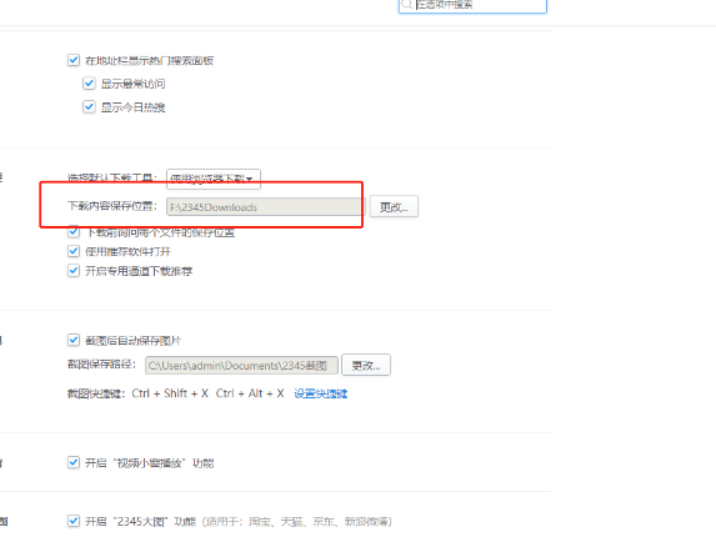
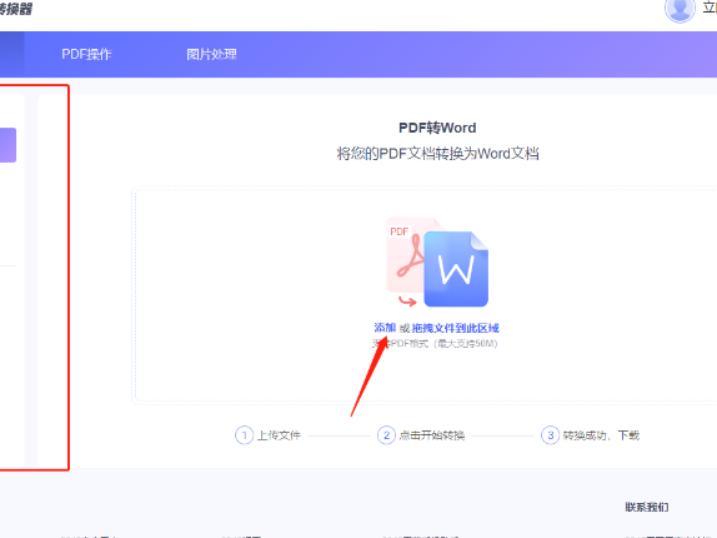
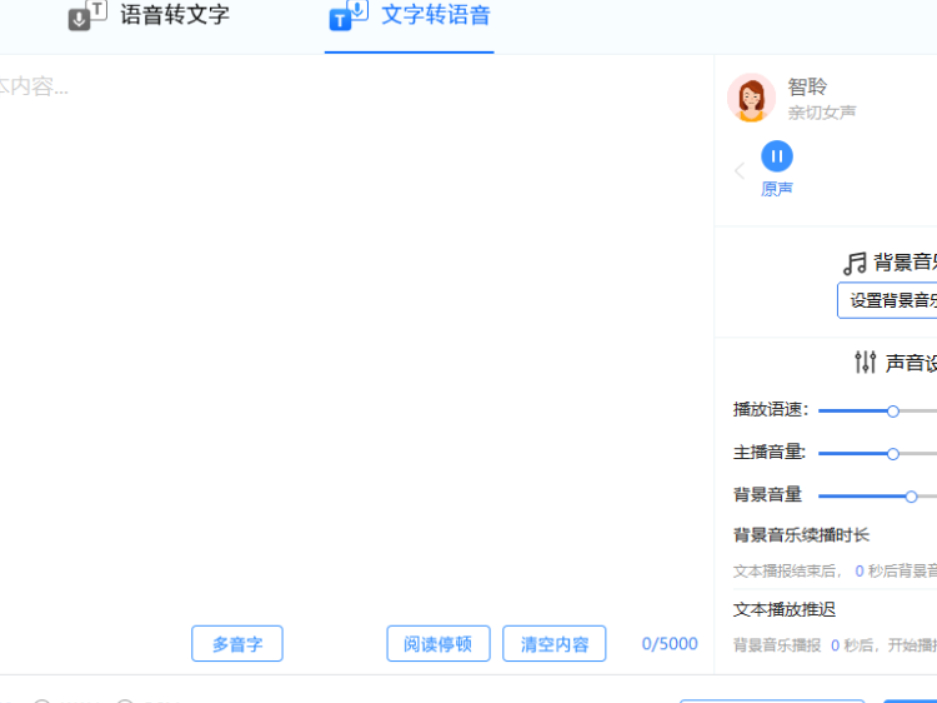
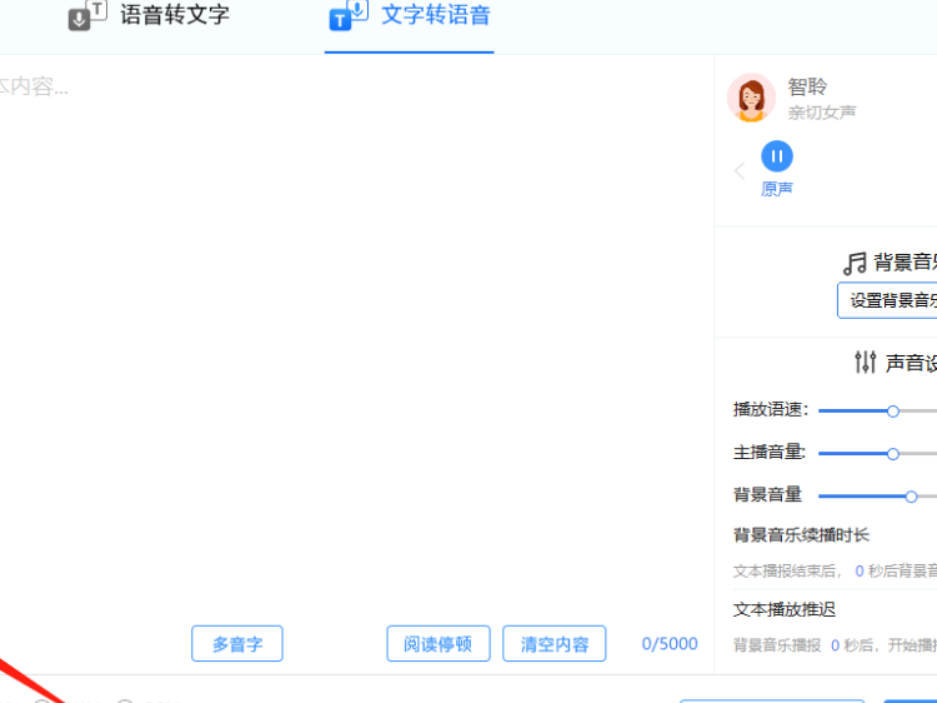




























 微信电脑版
微信电脑版
 腾讯电脑管家
腾讯电脑管家
 火绒安全软件
火绒安全软件
 向日葵远程控制软件
向日葵远程控制软件
 魔兽大脚插件(bigfoot)
魔兽大脚插件(bigfoot)
 自然人电子税务局(扣缴端)
自然人电子税务局(扣缴端)
 桌面百度
桌面百度
 CF活动助手
CF活动助手
